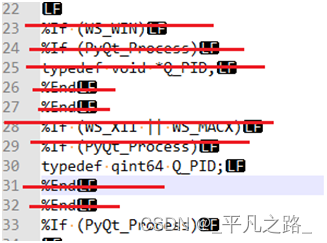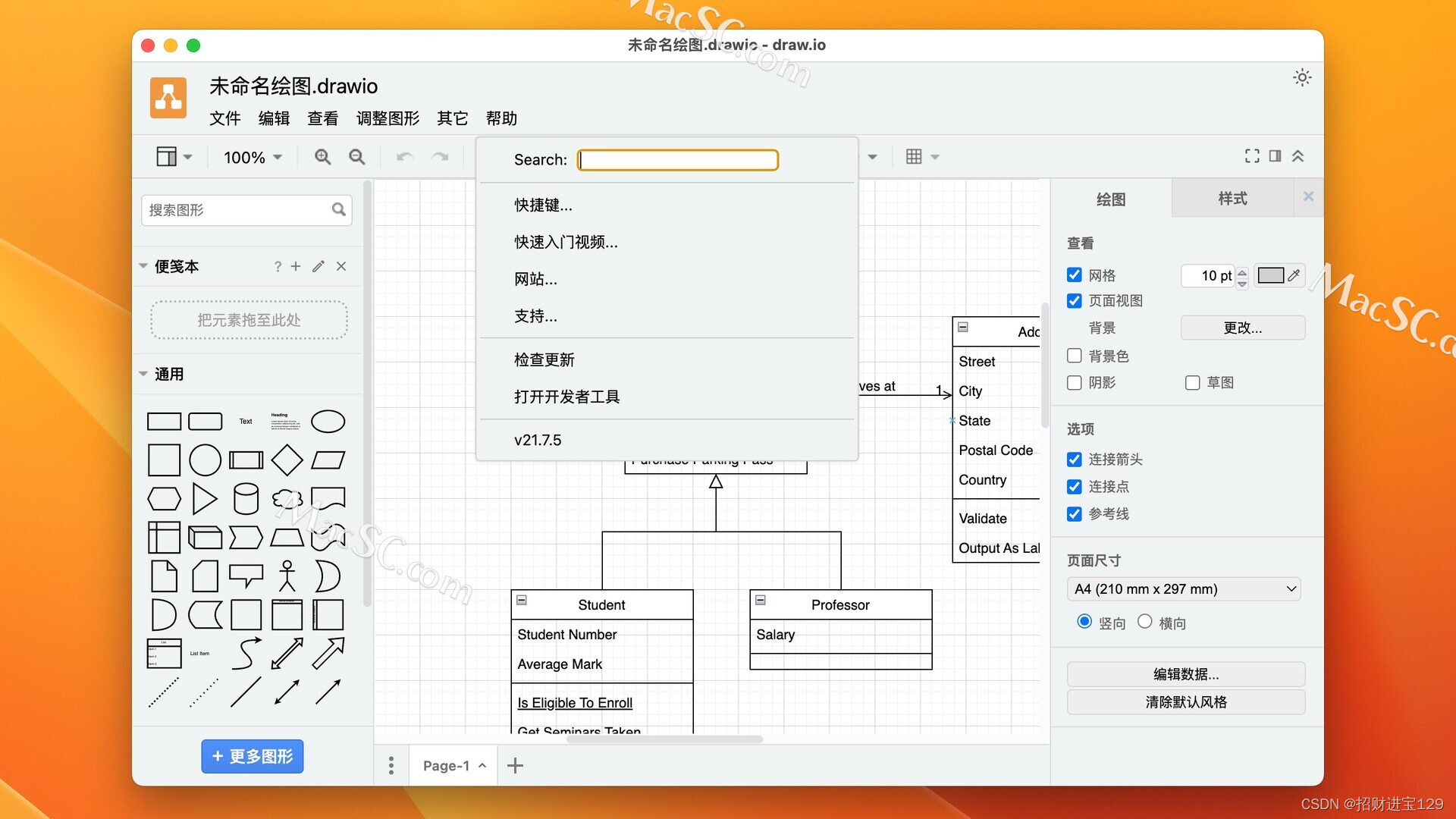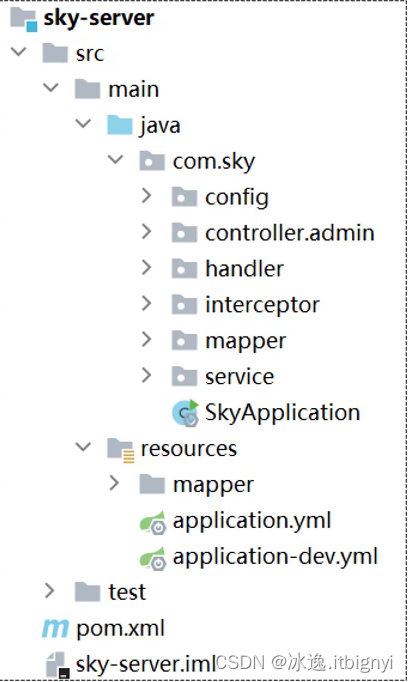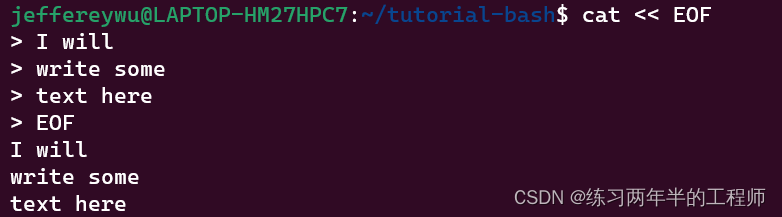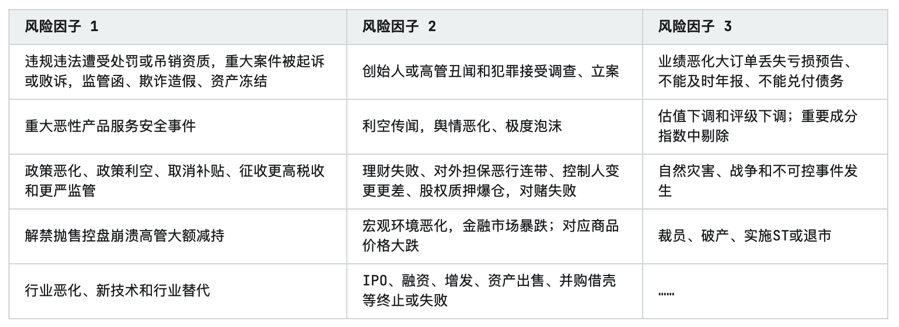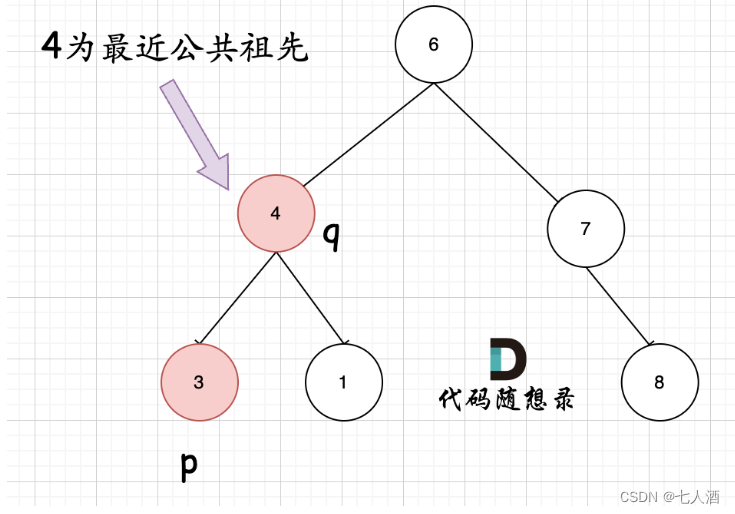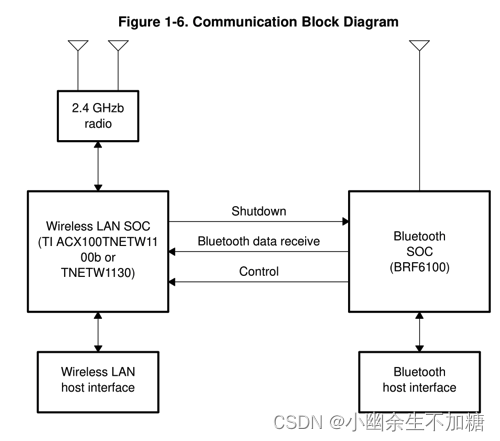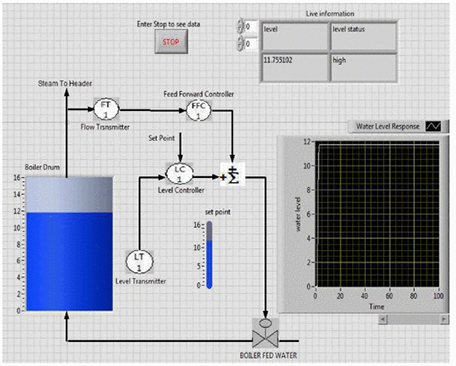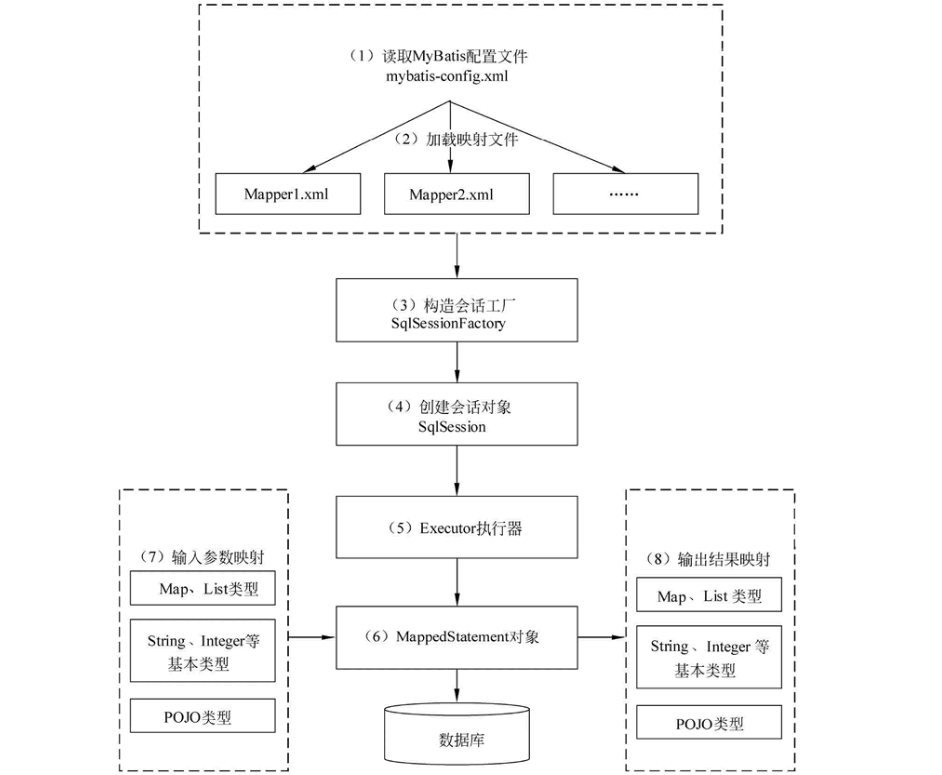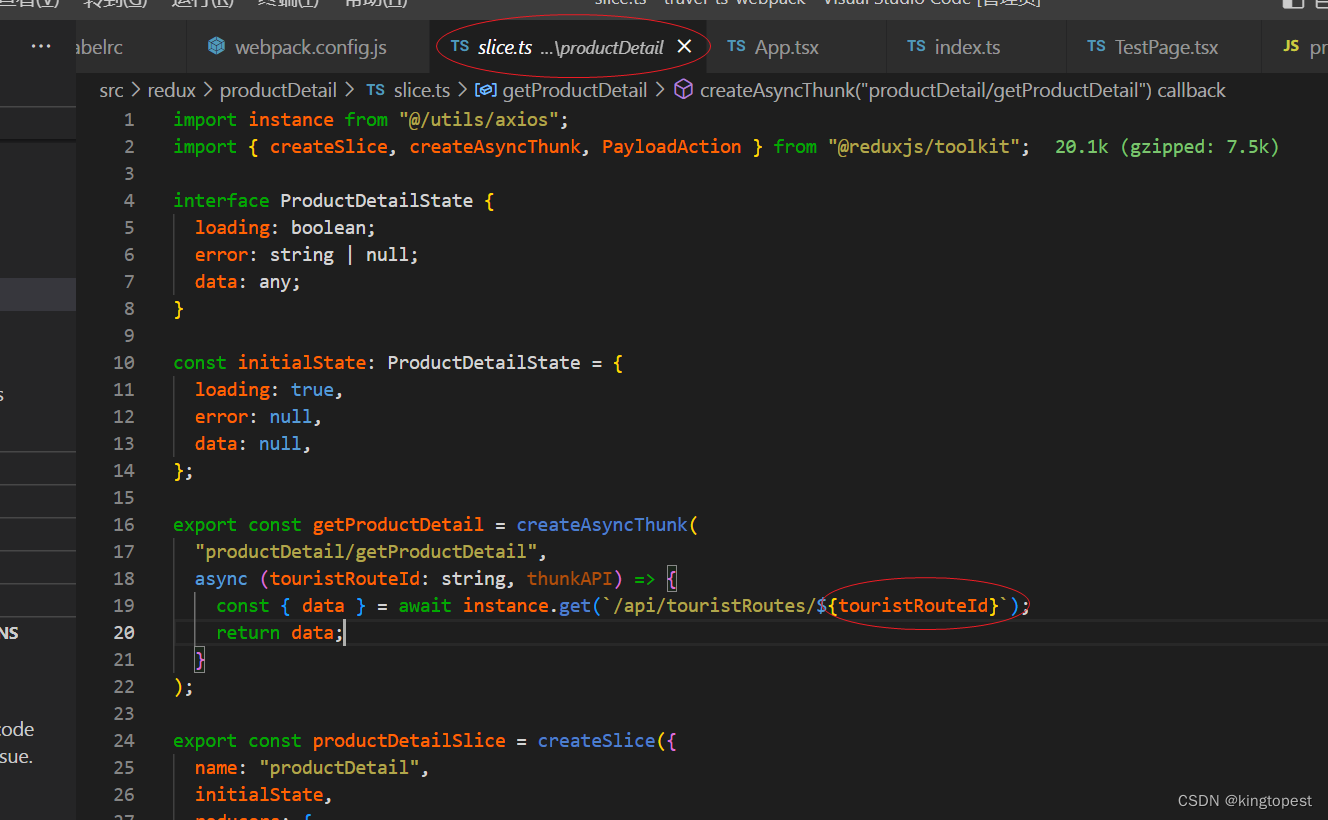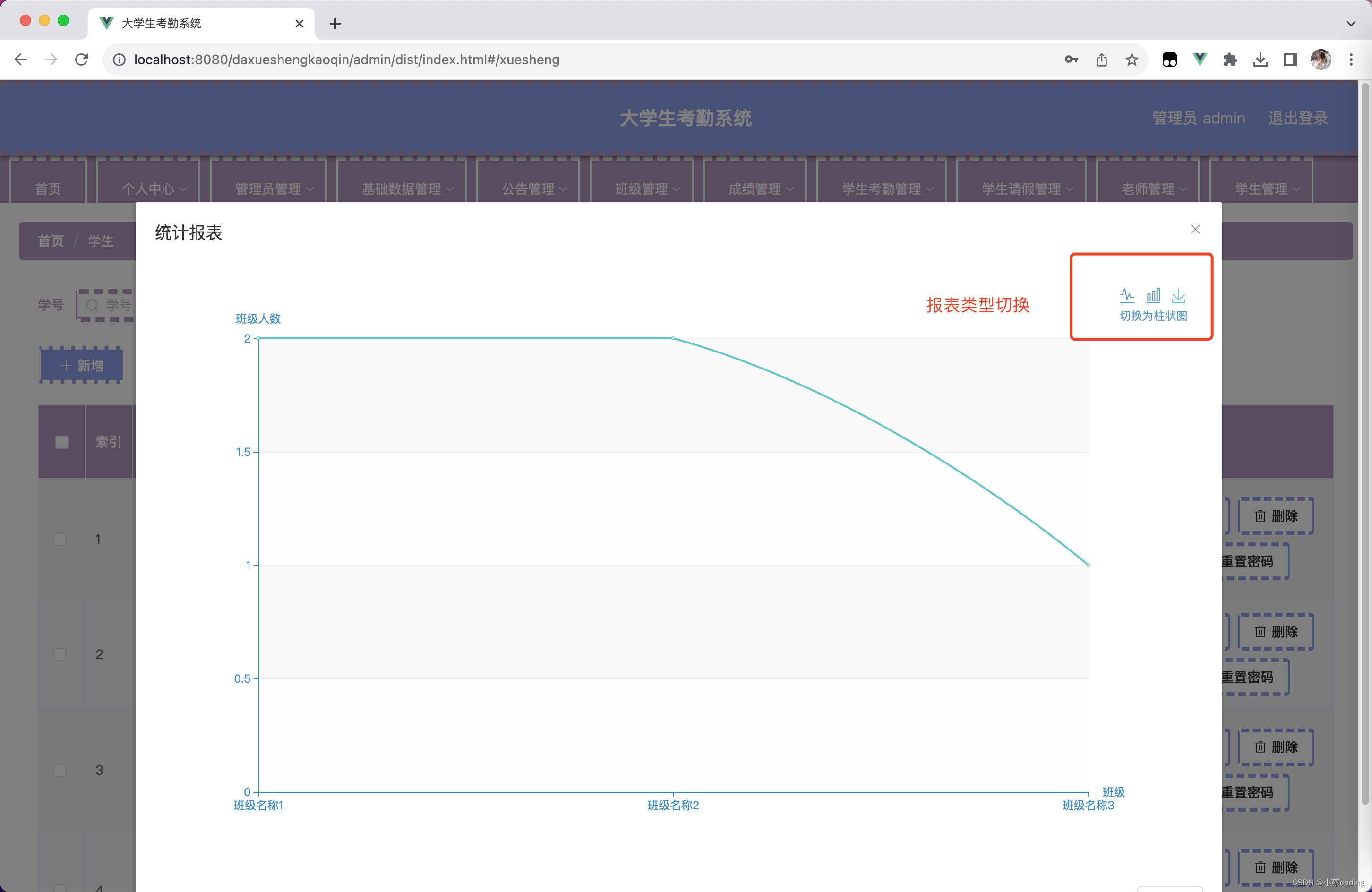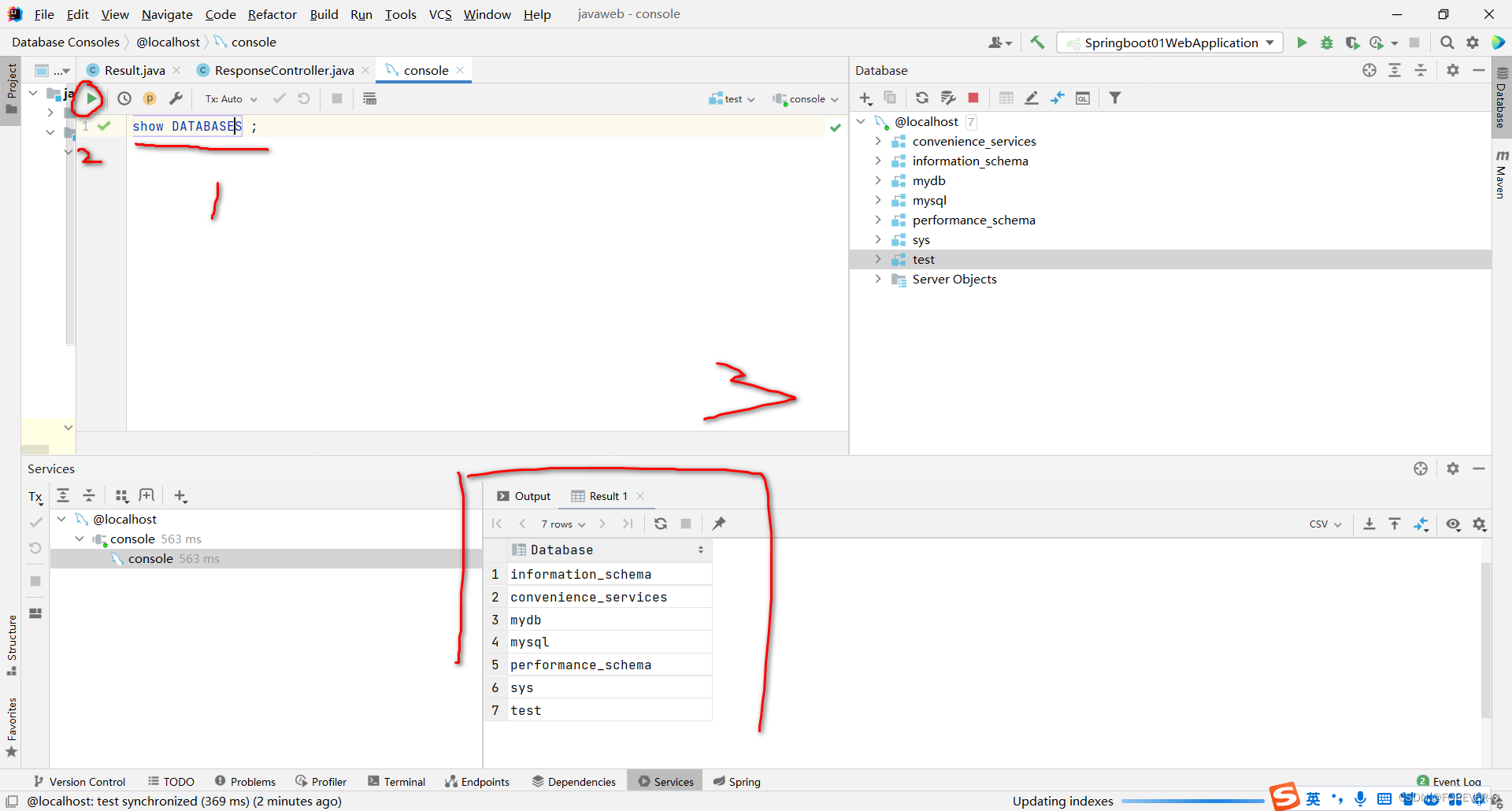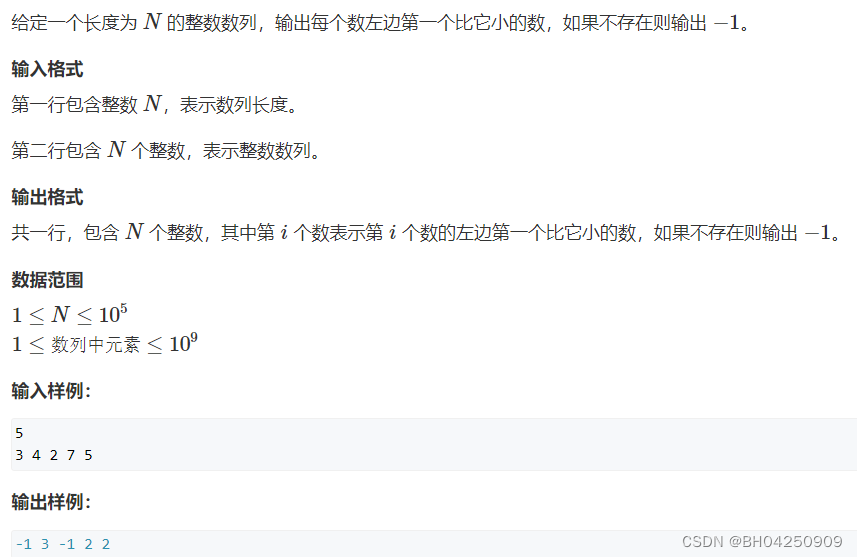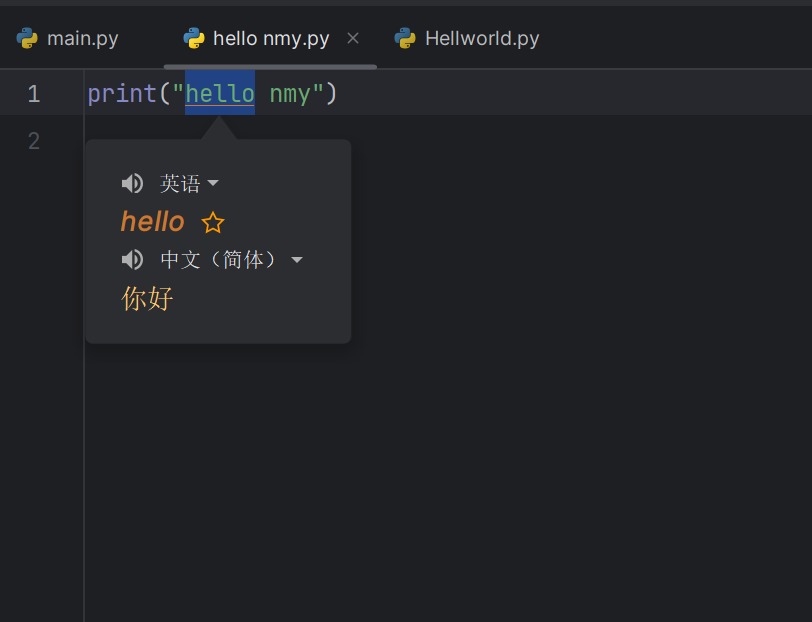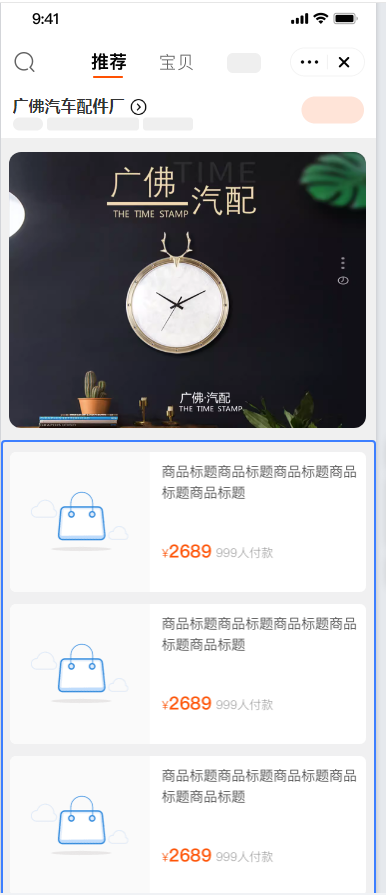文章目录
- 一、pycharm安装教程
- 二、常用插件推荐
- 安装方法
- 插件介绍
- 1、Material Theme UI Lite
- 2、Chinese (Simplified) Language Pack / 中文语言包
- 3、Statistic
- 4、Json Parser
- 5、Tabnine(强烈推荐)
- 6、Rainbow Brackets(推荐)
- 7、Indent Rainbow(推荐)
- 8、Rainbow CSV(推荐)
- 9、CodeGlance(推荐)
- 10、ignore
- 三、推荐阅读
一、pycharm安装教程
1、进入官网下载pycharm
官网下载地址:https://www.jetbrains.com/pycharm/download/#section=windows
专业版功能更多收费,可免费试用30天,社区版免费,日常学习使用下载安装社区版即可
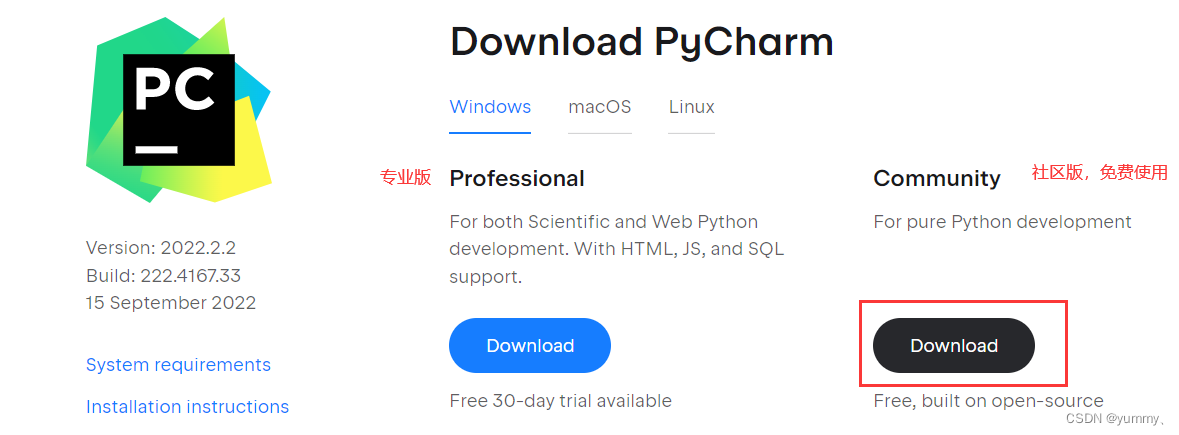
2、下载完成后双击程序进行安装

3、点击Next
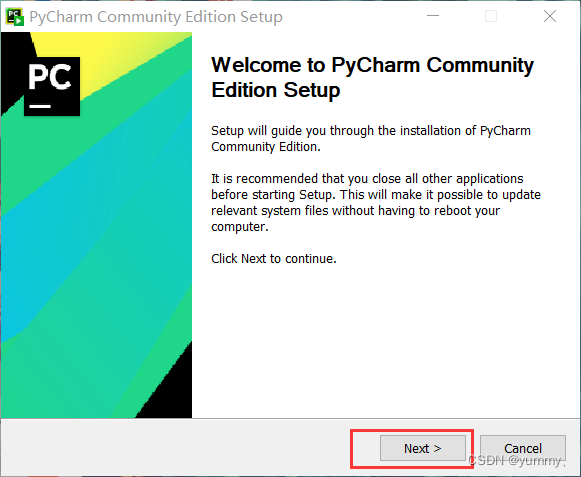
4、可修改安装路径,然后点击Next
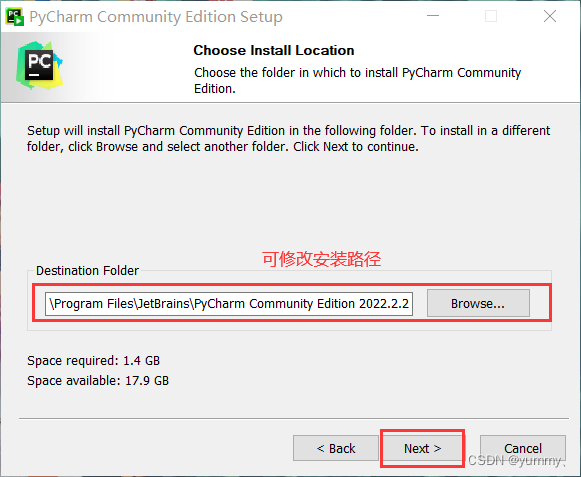
5、全部勾选,然后点击Next
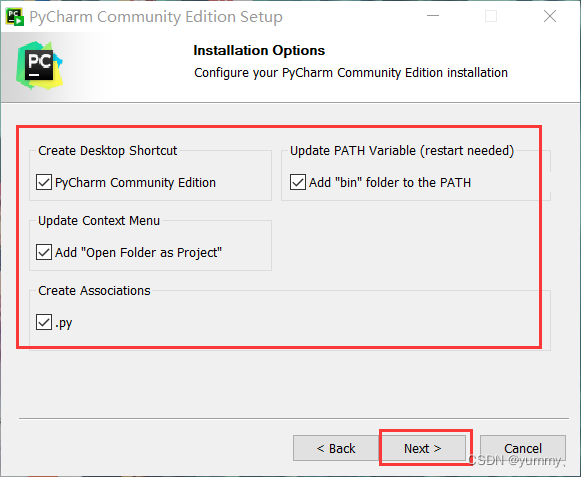
6、点击Install
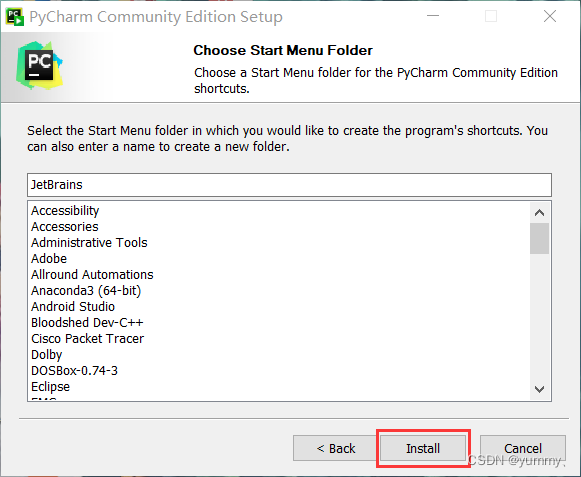
7、等待安装
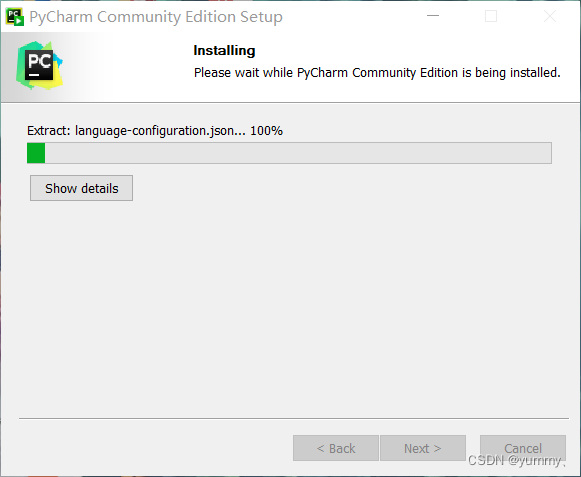
8、安装完成,点击Finish
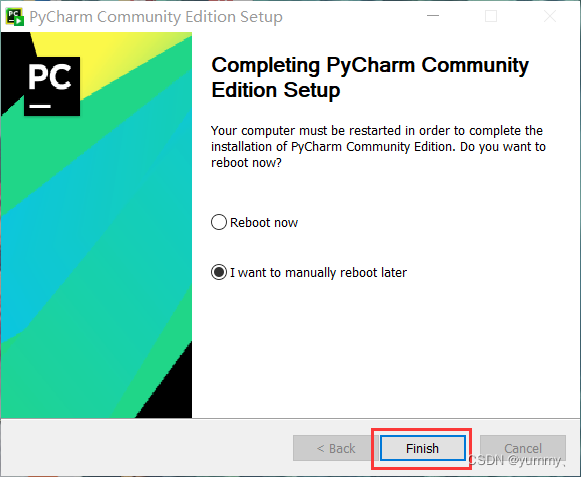
- 如果你想授权的话,可以看这篇文章,里面有详细介绍 2023 年 Pycharm 授权教程
二、常用插件推荐
安装方法
先来说说插件的安装方法,一点都不难。
选择顶部菜单栏的 PyCharm 选项,打开 Preferences ,点击 plugins ,在右侧的文本框中输入想要查看的插件名称,在下方就会罗列出已经安装的相关的插件。
找到我们所需要的对应插件之后,点击 install 即可完成下载,然后重启一下 Pycharm 即可
插件介绍
1、Material Theme UI Lite
该插件的作用在于能够为 Pycharm 提供多种不同的页面风格。
设置:选择顶部菜单栏的 PyCharm 选项,打开 Preferences面板,其余操作见下图:
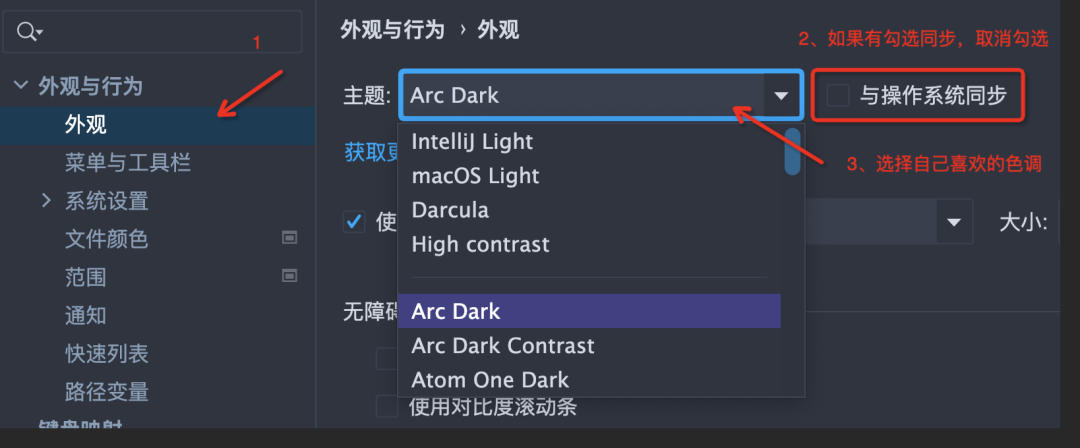
2、Chinese (Simplified) Language Pack / 中文语言包
汉化语言包
3、Statistic
statistic项目统计插件,统计整体代码量,包括所有文件的统计数量和行数。点击左下角的statistic >>>>refresh即可。
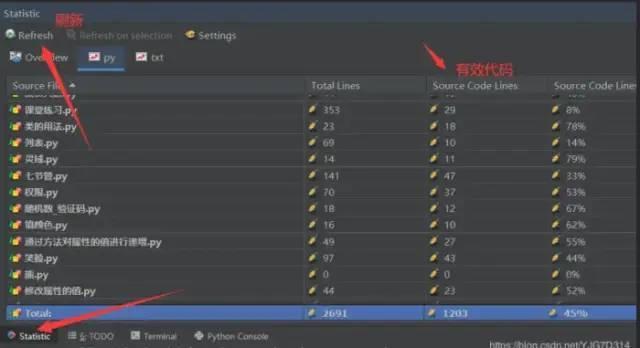
4、Json Parser
JSON Parser是一个用于验证和格式化JSON字符串的轻量级插件。
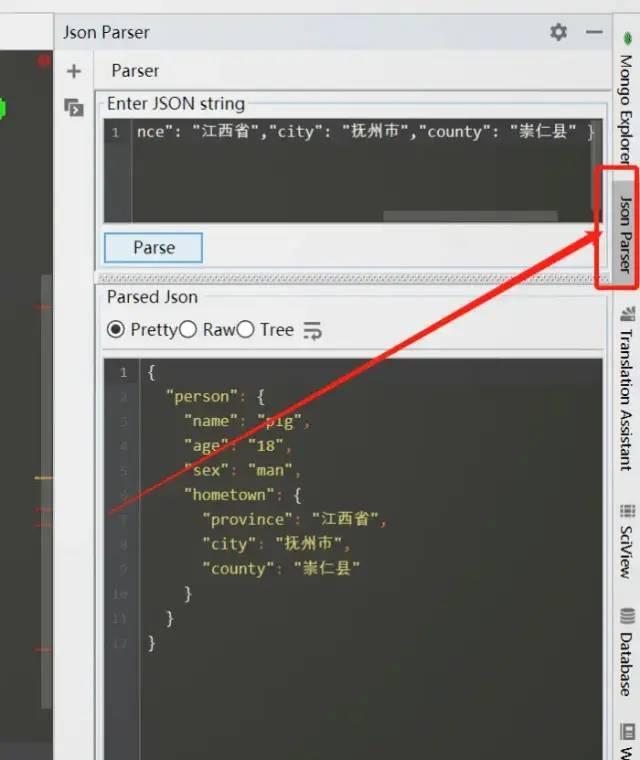
5、Tabnine(强烈推荐)
该插件主要在于可以帮助我们自动填充代码,由于是在人工智能技术的驱动之下,因此每次都可以精准的预测我们将要填充的究竟是什么代码。
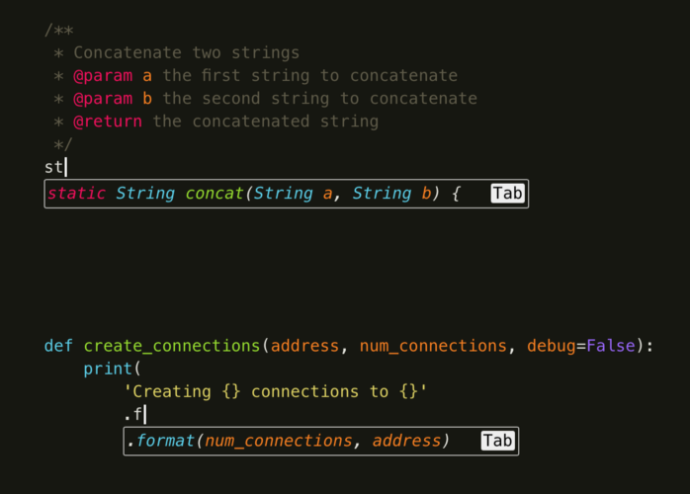
6、Rainbow Brackets(推荐)
该插件的作用在于能够将括号以不同的颜色标注出来,这样就能够在括号很多的时候,清楚辨别哪个括号是一对,支持多种语言。如下图所示
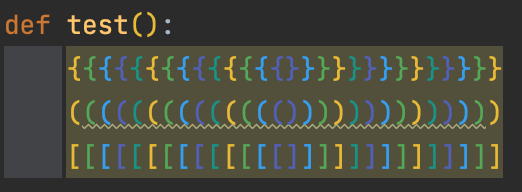
7、Indent Rainbow(推荐)
该插件的作用在于能够对于不同层级缩进的空格标注不同的颜色,如下图所示
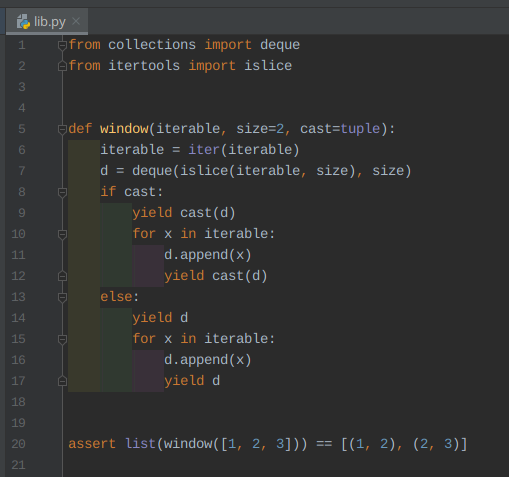
8、Rainbow CSV(推荐)
用于通过灵活的表编辑器编辑 csv、tsv、psv文件的语法验证,结构突出显示,可自定义的颜色,新意图和有用的检查。如下图所示
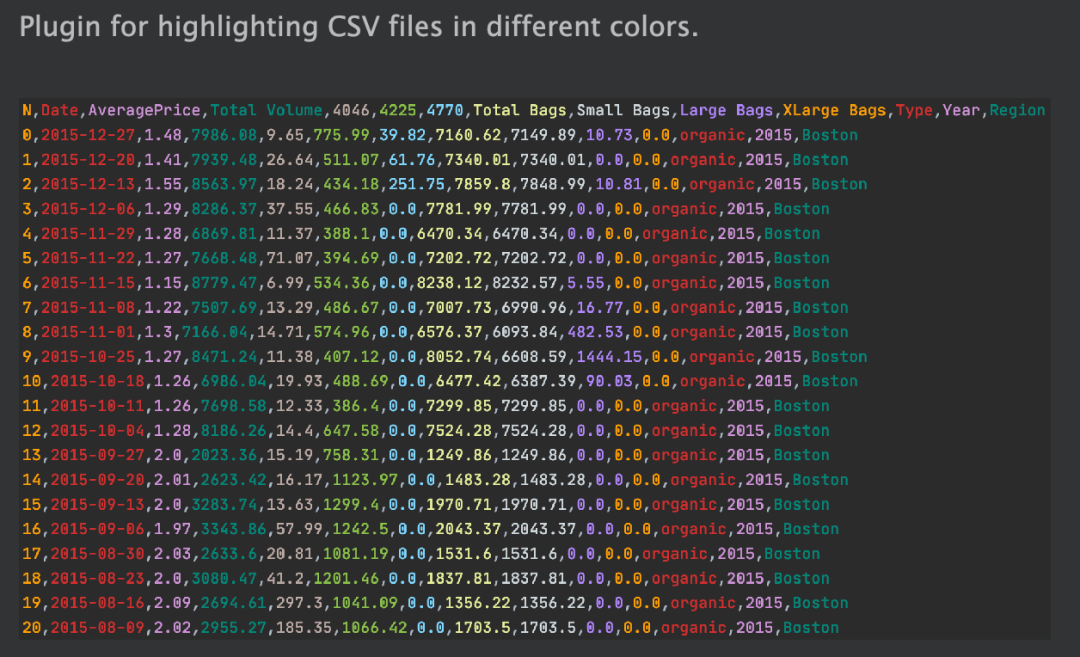
9、CodeGlance(推荐)
该插件的主要作用表现为会在 IDE 的最右侧生成一条工具栏,这样可以更加便捷的跳转至所要寻找的代码位置,如下所示
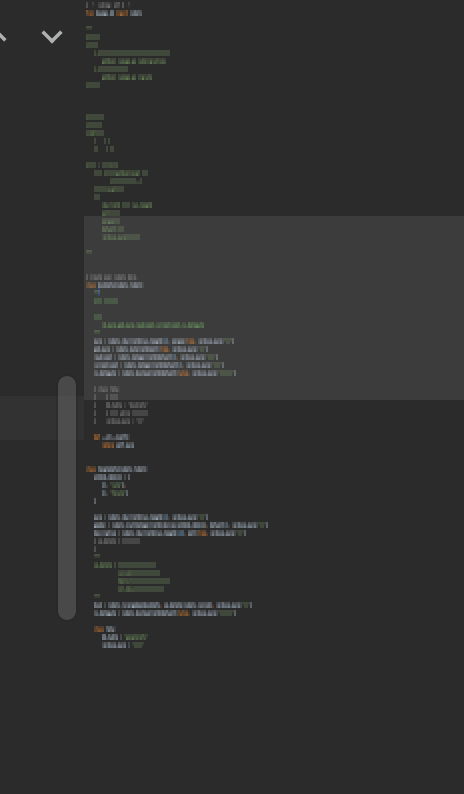
这样当我们查阅起 CSV 文件的时候自然会方便许多。
10、ignore
ignore 包含了各种各样语言、框架、应用程序的排除文件模板,可以在项目中排除某些无用文件,在版本控制软件中很有用。比如用 git 管理的 Python 项目, 项目上右键选 new, 就会有个 .ignore file 的选项,选择 git, 进入下一页面选择 Python 生成就可以了。
三、推荐阅读
Pycharm 中文乱码解决,统一设置 UTF-8,再也不会乱码了